[블로그 사이트맵] 티스토리 블로그
네이버, 구글, 빙(Bing) 사이트맵 등록하기
[구글 애드센스] 티스토리 네이버 검색 최적화(등록) (네이버 웹마스터도구)
[구글 애드센스] 무작정 구글 애드센스 광고 시작해보기④ - 티스토리 네이버 검색 최적화(등록) (네이버 웹마스터도구) 티스토리에 올라오는 글들이 티스토리에 노출되는 것은 정말 힘든 일이라고 모두 주변에서..
ilsang2.tistory.com
당시에는 rss 주소만 등록했었는데요. 사이트맵을 등록할 수 있는지 몰랐던 게 이유였습니다. 그러다가 우연히 유튜브를 통해서 티스토리 블로그도 사이트맵을 등록할 수 있다는 걸 알게 되었습니다. 그래서 저도 이번에 사이트맵까지 등록해보기로 했습니다. 우린 우리가 열심히 쓴 포스팅들이 네이버 혹은 구글에서 잘 노출되기를 원하니깐요! 열심히 작성했는데 노출이 안되면 너무 억울하니깐요.
그럼 사이트맵이란 무엇일까요??
사이트 맵(site map)
사용자 혹은 크롤러가 웹사이트를 이용할 때 웹사이트의 접근 가능한 페이지의 목록을 말한다. 사이트맵은 웹사이트의 웹페이지를 계층적으로 분류한 목록으로, 해당 웹사이트를 구성하고 있는 전체 구조를 보여주며, 웹디자인을 계획하는 문서로 사용될 수도 있다. 이는 사이트를 사용하는 사용자나 검색엔진이 자신들이 찾고자 하는 웹페이지를 찾을 수 있도록 도움을 준다.
- 네이버 지식백과 -
위의 나와있는것처럼 사이트맵은 사이트의 목차와 같은 역할을 하는 것입니다. 그래서 이 사이트맵이 있다고 하여 특별히 검색이 잘되거나 하는 건 아니라고 합니다. 하지만 이 사이트맵 제출을 통해서 혹시나 검색사이트에서 누락된 페이지 혹은 색인이 있다면 추가하여 검색 누락이 되지 않도록 도와준다고 합니다.
l 사이트맵 만들기
검색 사이트에 사이트맵을 등록하기 위해서는 우선 사이트맵 파일을 만들어야 합니다. stiemap.xml 이라는 파일을 만들어야 하는 거죠. 이 파일을 만들어주는 곳이 몇 군데가 있었는데요. 우선 제가 찾은 곳의 사이트를 공유드립니다.
* 가입 등의 별도의 절차는 없습니다!
http://www.check-domains.com/sitemap/index.php
XML Sitemap Generator - Free Unlimited Pages.
XML Sitemap Generator - Free Unlimited Pages
www.check-domains.com
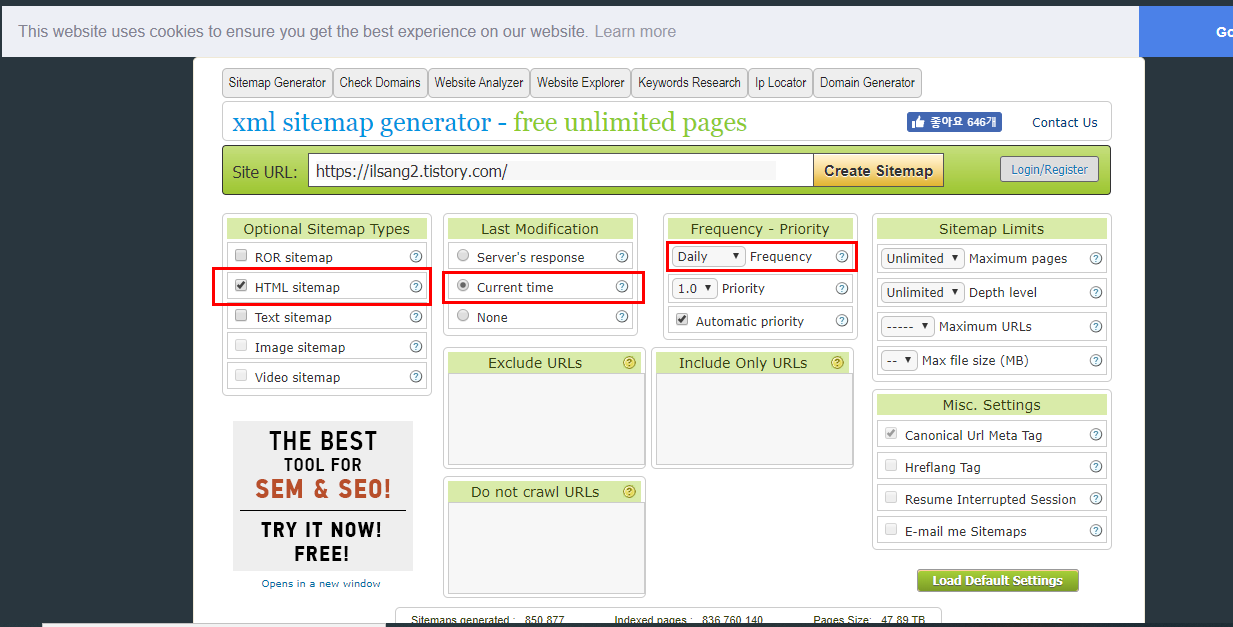
사이트맵을 만들기 위해서는 위와 같이 본인의 URL주소를 적어주세요. 그리고 다음과 같이 체크해주시면 됩니다.
① Optional Sitemp Types : HTML sitemp 체크
② Last Modification : Current time 체크
③ Frequency - Priority : daily 체크
그리고 본인의 블로그 주소가 나와있는 옆의 버튼(create sitemap)을 클릭해주세요!

그럼 위와 같이 화면이 나오면서 사이트맵 파일 생성이 시작됩니다. 시간은 블로그에 얼마나 많은 포스팅이 등록이 되어 있냐에 따라서 달라집니다. 저는 1시간 정도의 시간이 걸렸던 거 같습니다. 켜놓고 다른 일을 하고 있으면 알아서 생성되니깐. 여유 있게 기다리면 됩니다.

위의 목록은 Broken Links라고 해서 끊어진 링크들의 리스트를 보여주는거라고 합니다.
어떻게 해결해야되는지 궁금하기는 한데, 너무 급하게 사이트맵에 등록하는 거만 신경 쓰다 보니 저걸 어떻게 처리해야 되는지에 관해서는 못 찾아봤던 거 같습니다. 다음에 다시 사이트맵을 재등록해야 되는 시기가 오면 그때는 저 링크들 처리에 관해서 고민 좀 해봐야겠습니다.

HTML sitemap의 View를 클릭하면 우측에 Indexed page된 수와 목록들이 정렬되어 나옵니다. 확인해보니 대부분의 페이지들이 잘 정렬되어 나온 것이 보입니다. 우리의 목적은 만들어진 사이트맵 파일을 가져와야 하는 거니깐요.
XML sitempa에 있는 Download 버튼을 눌러서 파일을 다운로드 해 줍니다.
ㅣ 사이트맵 파일 티스토리에 등록하기
이제부터가 중요합니다! 왜냐하면 저도 이 부분에서 엄청 헤맸거든요.
오래전에 다른 분들이 작성한 사이트맵 등록하기를 보셨다면 이 부분은 설명이 안되어 있을 겁니다.
* 이유는 티스토리의 에디터가 변경되었기 때문입니다.
우선 이번에 새로 변경된 에디터로 사이트맵 파일을 등록했던 화면입니다.


사실 저는 저 링크의 주소를 복사하면 별 문제 없이 잘 될 거라고 생각했습니다. 하지만 새로운 에디터에서 파일을 등록할 경우에 등록된 파일의 링크는 아래와 같이 생성됩니다.
https://k.kakaocdn.net/dn/cfYLUF/btqyWmqgXln/VI083HZg1AU8iPjX0fDT6k/tfile.xml
여기에서 문제는 사이트맵에 등록할때는 본인의 사이트 주소가 나오고 그 뒤에 사이트맵의 파일 링크가 나와야 한다는 부분입니다. https://k.kakaocdn.net 이라고 되어 있는 앞 주소는 내 블로그의 주소가 아니기 때문에 네이버 혹은 구글에 등록할 수가 없습니다. 저는 이거 때문에 오래도록 방법을 찾는다고 헤맸습니다.

내 블로그의 주소가 나오도록 사이트맵 파일을 등록 하기 위해서는 현재 변경된 티스토리 에디터를 사용하면 안되고 변경 전의 티스토리 에디터를 사용해야 합니다. 이전의 티스토리 에디터를 사용하기 위해서는 티스토리 관리 -> 콘텐츠 -> 설정에서 위의 화면과 같이 새로운 글쓰기 부분을 수정해야 합니다.

새로운 글쓰기를 사용하지 않습니다로 설정을 변경해주고 아래의 저장완료를 클릭해주면 됩니다. 혹시 이 에디터를 오래 사용할게 아니라면 다른 설정들은 굳이 건드릴 필요가 없습니다. 사이트맵 파일만 올려주고 다시 새로운 에디터 사용으로 설정을 변경하고 사용할거거든요.

이전의 글쓰기 에디터 화면으로 적용된 화면을 확인할 수 있습니다. 공지사항에 글을 쓰시는 분들도 계시던데 링크만 제대로 나오면 큰 문제가 없을거 같습니다. 저는 그냥 글쓰기로 하기로 했습니다. 비공개로만 돌려놓으면 되거든요. 새로운 글쓰기를 눌러주고 이전에 다운받았던 stiemap.xml 파일을 첨부해줍니다.

그럼 위와 같이 등록된 파일을 볼 수가 있습니다. 그리고 우측에 기본설정을 비공개로 변경해주고 발행을 눌러줍니다.

등록된 파일을 마우스 우측버튼을 활용해 링크주소를 복사해주면 끝! 입니다.
https://ilsang2.tistory.com/attachment/cfile9.uf@99046B385D9F4959122E1F.xml
주소가 위와 같이 나왔습니다. 이제 여기서 중요한건 /attachment 부터 입니다.
네이버 웹마스터도구로 이동해보겠습니다!
https://webmastertool.naver.com/
네이버 웹마스터도구
웹마스터도구에서 내 사이트의 검색 반영 정보와 웹 표준 가이드를 확인하세요
webmastertool.naver.com
로그인을 해주세요!

요청 사이트맵 주소라고 보일거예요. 예전에 rss주소를 등록했던곳과 동일합니다.
여기에 아까 /attachment 라고 되어 있는 주소를 복사해서 붙여 넣어주세요.

그럼 짠! 하고 제출된 사이트맵을 확인해주실수 있습니다.


사이트맵을 등록하기 전에는 사이트 최적화에서 사이트맵을 제출하지 않아서 나쁘지 않아요라고 나왔지만 제출한 이후에는 검색로봇수집에서 최고요를 찍었습니다!
네이버는 완료했으니깐. 구글도 동일하게 등록해주겠습니다.
https://search.google.com/search-console/about?hl=ko
Google Search Console
Search Console 도구와 보고서를 사용하면 사이트의 검색 트래픽 및 실적을 측정하고, 문제를 해결하며, Google 검색결과에서 사이트가 돋보이게 할 수 있습니다.
search.google.com
구글 서치콘솔에 접속해서 로그인해주세요!

그럼 색인이라는 부분에 Sitempas라고 되어 있는 부분이 보입니다. 여기에도 예전에 rss주소를 입력했었는데요. 이제 사이트맵 주소도 네이버와 동일하게 등록해줍니다.


위와 같이 제출된 화면이 보입니다! 상태값에서 성공이라고 보이는게 보이시죠?
처음에 사이트맵 제출을 한다고 엄청 고생을 했었는데 이렇게 성공이라는 문구를 보게 되니 엄청 기분이 좋아지네요!
그럼 이제 Bing(빙)에도 사이트맵을 등록해보겠습니다.
빙에는 이전에 rss주소도 등록을 안했었는데 이번에 사이트맵을 만들면서 겸사겸사 등록하게 되었습니다.
Bing은 익숙하지 않으신 분들도 계실텐데요. 마이크로소프트에서 만든 검색엔진입니다.
그래서 익스플로러 혹은 엣지를 사용하시는 분들은 가끔씩 이 검색엔진을 마주치게 되실겁니다.
https://www.bing.com/webmaster/
Bing - 웹 마스터 도구
모바일 지원 Bing 모바일 지원 수준 확인 도구로 사이트가 모바일을 지원하는지 확인할 수 있습니다.
www.bing.com

Bing 웹마스터도구의 경우에 로그인하려면 MSN아이디, 구글아이디, 페북아이디 중에 하나라도 가지고 계시면 간편하게 로그인을 할 수 있습니다. 혹시 구글서치콘솔에 사이트를 등록해두었다면 가능하면 구글 ID로 로그인 하시기를 추천드립니다.

Bing 웹마스터도구가 너무 편한고 좋은 이유중에 하나는 구글서치콘솔에 등록이 되어 있다면 별도의 절차 없이 바로 등록이 가능하다는 점입니다. 너무 편한거 같습니다. Google Search Console에서 등록된 사이트를 가져오기를 눌러주세요!

구글서치콘솔(Google search console)에서 가져오기를 클릭하면 위와 같은 화면이 나옵니다. 가볍게 계속하기를 눌러주세요!

그럼 어떤 사이트의 정보를 가져올 것인지 선택 할 수 있는 화면이 나옵니다. 저는 제 블로그만 등록을 했으니깐 제 블로그 주소를 선택하고 가져오기를 클릭했습니다.

진짜 간단하게 제 블로그가 등록된 화면을 확인 할 수 있죠? 이 기능 엄청나게 편한거 같습니다!!
혹시라도 사이트맵을 등록하실분들이라면 구글서치콘솔을 먼저 등록하고 빙을 등록한다면 편하겠죠?!
마지막으로 사이트맵 관련해서 주의 사항입니다!
* 사이트맵에 등록했다고 등록한 게시글을 삭제하면 안됩니다. 사이트맵 파일을 삭제하면 안된다는 겁니다. 계속 유지해주기를 부탁드립니다.
* 사이트맵은 주기적으로 생성해서 다시 등록해주어야 합니다. 갱신이 필요하다는 것입니다.
* 사이트맵이 절대적으로 검색을 100% 도와주는 것은 아닙니다. 그리고 rss등록이 훨씬 낫습니다. 그냥 보조적인 도움을 준다고만 대부분이 이야기하고 있으니 했으니깐 무조건 내 블로그가 검색이 잘될거야라고 생각하면 안될거 같습니다.
부족한 부분이 많겠지만 읽어주셔서 감사합니다^^
'블로그 > 애드센스' 카테고리의 다른 글
| [구글 애드센스] 애드센스 핀(PIN) 번호 우편물 수취 및 등록 성공 (0) | 2020.02.06 |
|---|---|
| [구글 애드센스] 수취인 주소 변경 및 핀(PIN)번호 재 발급 받기(이사로 인한 주소 변경 시 대처 방법) (2) | 2019.12.26 |
| [구글 애드센스] 티스토리 RSS 등록 설정 및 최적화 (0) | 2019.08.05 |
| [구글 애드센스] 티스토리 네이버 검색 최적화(등록) (네이버 웹마스터도구) (0) | 2019.07.13 |
| [구글 애드센스] 티스토리 구글 검색 최적화 (구글서치콘솔) (0) | 2019.07.07 |